品牌型号:联想天逸510S 2020
系统:win10 1909 64位企业版
软件版本:Microsoft Excel 2019 MSO 16.0
部分用户可能电脑型号不一样,但系统版本一致都适合该方法。
excel怎么用公式分列?下面与大家一起来了解excel分列怎么用的教程。
1、打开Excel表格,点击要分列的单元格,使用空格键分隔单元格内容
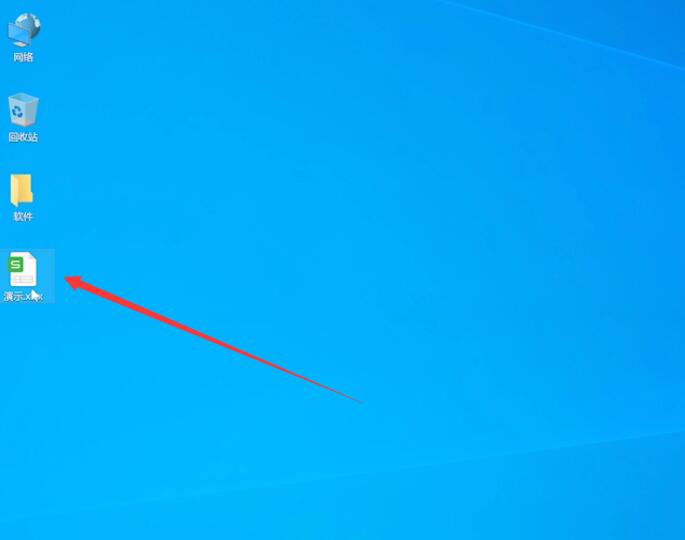
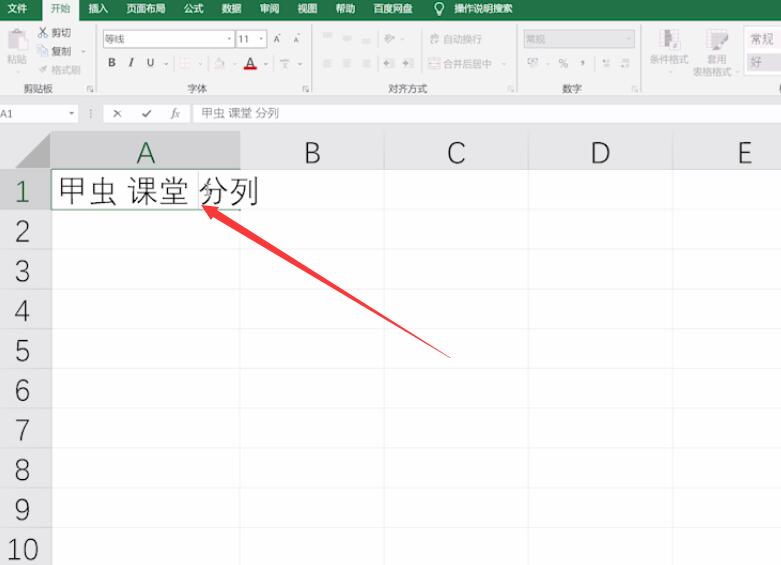
2、点击数据,选择分列,勾选分隔符号,点击下一步
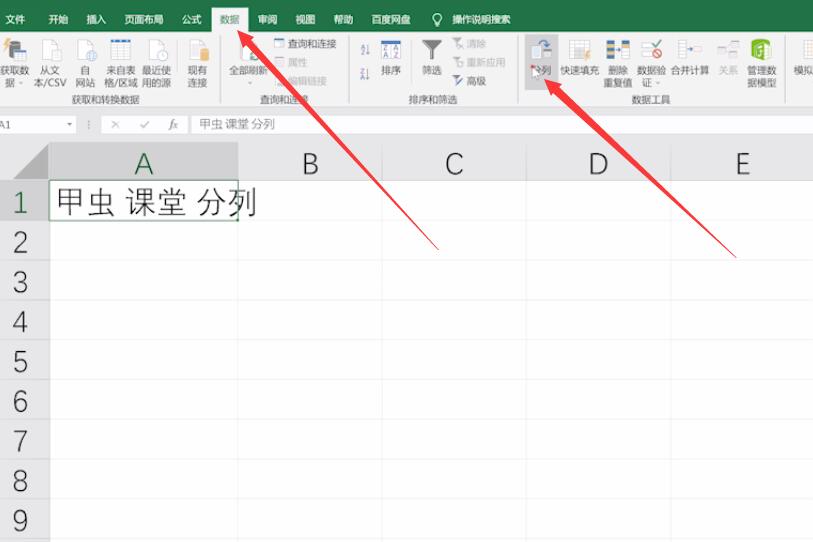
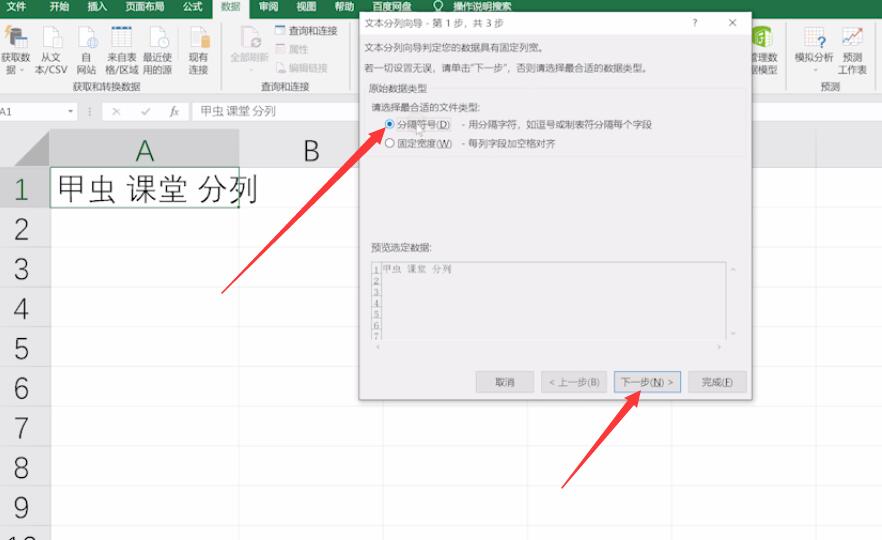
3、勾选空格,点击下一步,最后点击完成就可以实现分列了
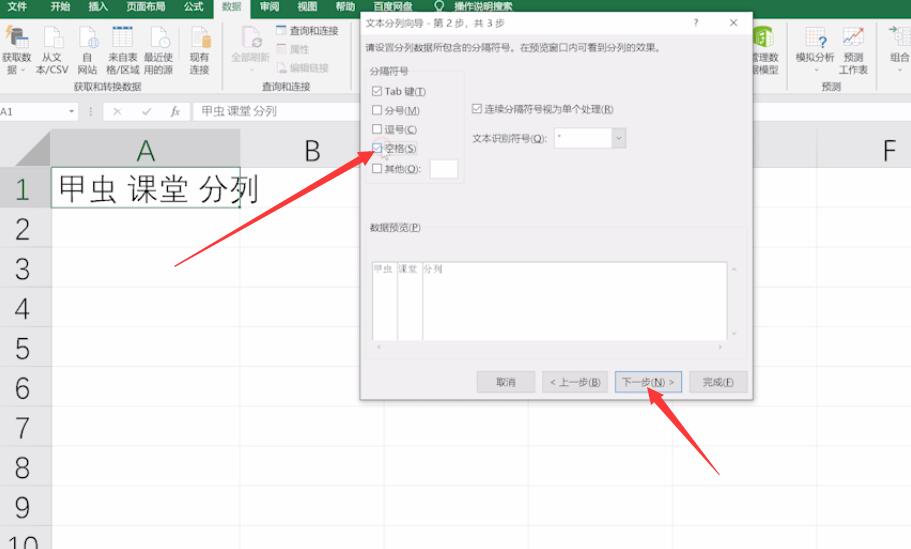
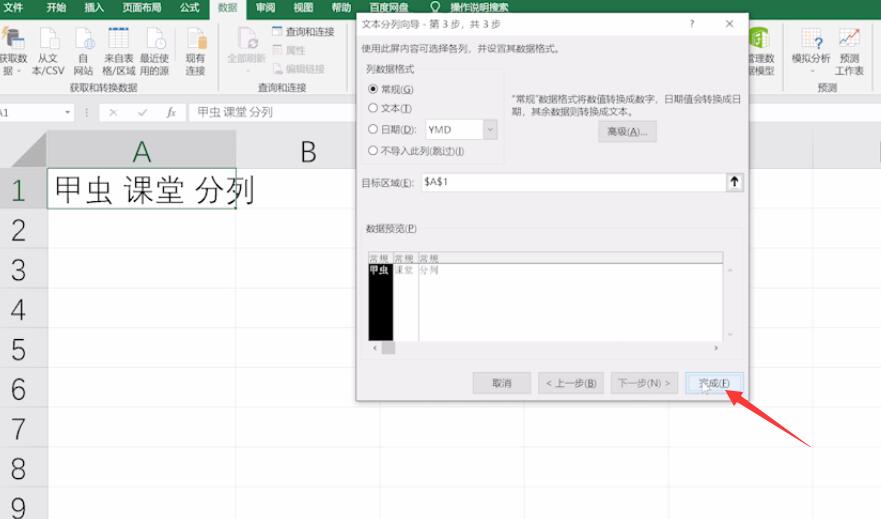
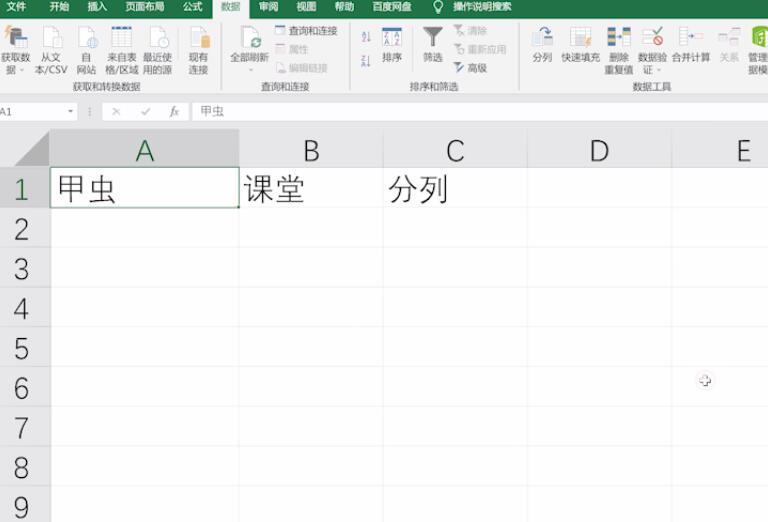
总结:
空格键分隔单元格内容
点击数据勾选分隔符号
勾选空格下一步即可
还没人评论,快来抢沙发~